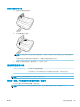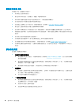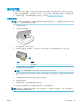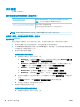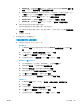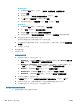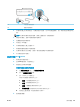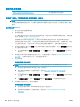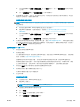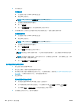user's guidance
1
印表機的電源連線
2
連接到電源插座
2. 查看印表機上的 電源 按鈕。 如果該燈沒有亮起,表示印表機已關閉。 按下 電源 按鈕以開啟印表
機。
附註:如果印表機未接收到電源,請將它連接到另一個電源插座。
3. 開啟印表機後,拔除印表機背面的電源線。
4. 從牆壁插座拔掉電源線。
5. 等待至少 15 秒鐘。
6. 再將電源線插入牆上的插座中。
7. 將電源線重新連接至印表機背面。
8. 如果印表機沒有自行開啟,請按下 電源 按鈕開啟印表機的電源。
9. 再次嘗試使用印表機。
解決列印問題 (OS X 和 macOS)
1. 檢查並解決錯誤訊息。
2. 拔掉 USB 連接線,再重新接上。
3. 確認產品沒有暫停或離線。
若要確認產品沒有暫停或離線
a. 在系統偏好設定中按一下 印表機和掃描器
b. 按一下開啟列印佇列按鈕。
c. 按一下列印工作以選取它。
利用下列按鈕來管理列印工作:
● 刪除: 取消選取的列印工作。
● 保留: 暫停選取的列印工作。
● 繼續: 繼續進行暫停的列印工作。
● 暫停印表機: 暫停列印佇列中的所有列印工作。
d. 如果您已進行變更,現在請嘗試再次列印。
4. 重新啟動電腦。
ZHTW 列印問題
101